Todos queremos um sistema operativo a funcionar o mais rápido possível. Dito isto, existem formas simples de o conseguirmos e nem sequer precisamos de estar a gastar dinheiro. Vamos então indicar-lhe três formas de aumentar já a velocidade do PC no Windows 10.
Windows 10: aumentar drasticamente a velocidade do PC!
A primeira dica implica mexer com a memória virtual. Isto é na prática um espaço num SDD ou num disco rígido que o Windows utiliza como memória. Dito isto, se o seu PC não tem muita memória RAM então isto pode dar muito jeito. Se aumentar este espaço tem muito mais capacidade ao dispor que pode ser gerida pelo sistema operativo.
No Menu Iniciar escreva definições de sistemas avançadas. Depois quando surgir a opção Ver definições de sistema avançadas clique em Abrir do lado direito.
Entretanto no separador Avançadas clique em Definições dentro da opção Desempenho.

Depois escolha o separador Avançadas e em memória virtual escolha a opção Alternar. Mude a memória virtual para um número de maiores dimensões. A dimensão está em MB.
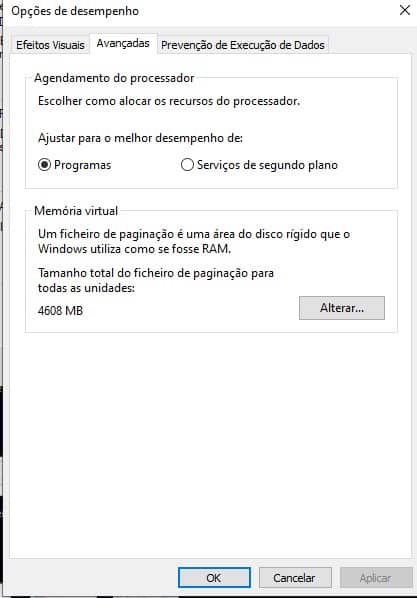
Desativar aplicações em segundo plano
O Windows 10 tem muitas aplicações nativas a correrem em segundo plano. Muitas delas não são necessárias. Assim será boa ideia desativá-las. Para esse efeito vá ao menu Iniciar e escolha opção definições.
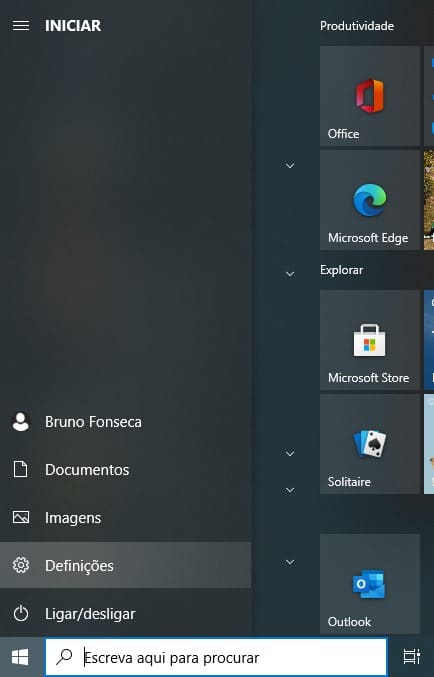
Agora carregue em privacidade.
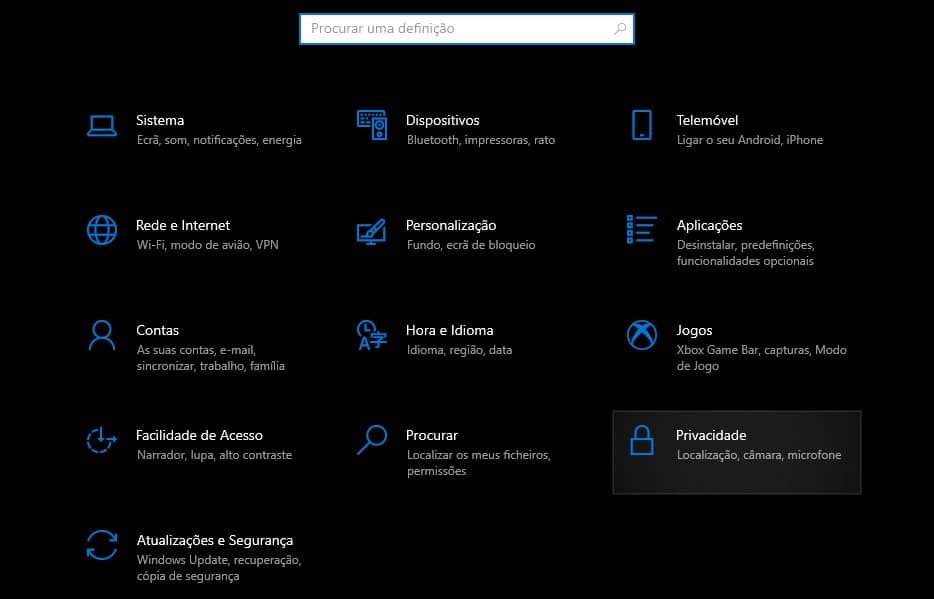
Agora na nova janela e do lado esquerdo deslize até encontrar a opção aplicações em segundo plano. Aí pode desativar o que achar que está a mais. No entanto cuidado para não desativar coisas demais. Por exemplo, o Alarmes e Relógio é importante para algumas funções. Ainda assim, pode desativar, por exemplo, o XBOX Game Bar se não precisa, o visualizador 3D ou a Cortana. Pode experimentar. Atenção que se algo não estiver depois a funcionar bem, basta voltar aqui e ativar a execução em segundo plano.
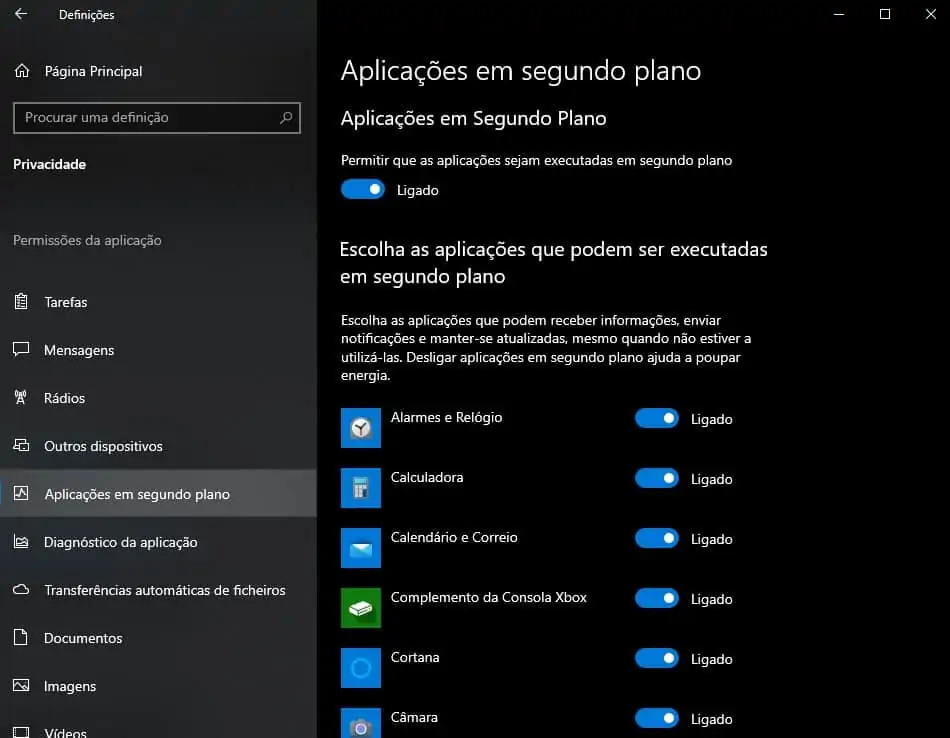
Desativar os efeitos visuais do Windows 10
Todas as animações do Windows são realmente interessantes. No entanto consomem muitos recursos. Assim alguns utilizadores que preferem desempenho a grafismos bonitos tendem a desativar esta opção. Num PC recente é algo que eventualmente não terá de fazer. Agora se está num portátil com alguns recursos mais limitados talvez não seja má ideia desativar.
para isso utilize a combinação de teclas Windows + R como pode ver na imagem abaixo.

Depois na janela de executar que aparecer escreva sysdm.cpl para abrir as propriedades do sistema. Depois carregue em Ok.
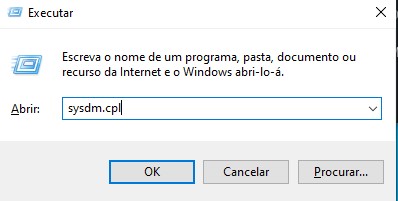
Entretanto vá ao separador avançadas e clique em Definições.
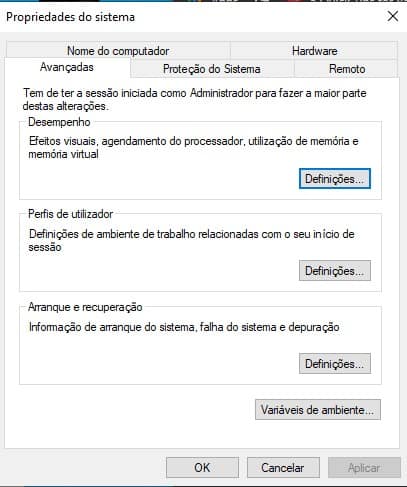
Agora na nova janela escolha Ajustar para o melhor desempenho. Depois clique em aplicar.
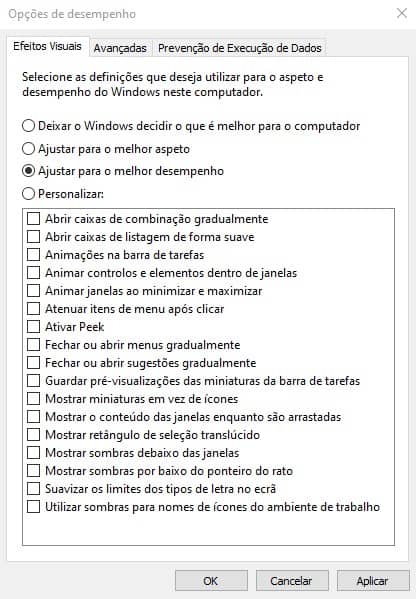
Experimente estas dicas porque não se vai arrepender.
Receba as notícias Leak no seu e-mail. Carregue aqui para se registar. É grátis!

